Como recuperar dados de um disco rígido formatado rapidamente?
Perdeu todos os seus dados do disco rígido após realizar uma formatação rápida? Quer saber como recuperar arquivos após formatação rápida? Não se preocupe, use o Remo Recover agora para realizar a recuperação rápida e descomplicada de dados de formatação da sua unidade. Esta ferramenta poderosa é construída com um mecanismo de verificação avançado que pode detectar e recuperar mais de 500 formatos de arquivo. Baixe Agora!!
tabela de conteúdo
- O que é a formatação rápida e como ela difere da formatação completa?
- Posso recuperar arquivos após formatação rápida
- Como realizar a recuperação rápida de formatação
- Como desfazer a formatação rápida?
- Métodos para realizar formatação rápida sem perder dados?
- Tudo o que você precisa saber sobre formatação rápida
- Conclusão
O que é a formatação rápida e como ela difere da formatação completa?
Uma formatação rápida é um tipo de formatação que não demora muito e apaga todos os arquivos da unidade, mas não verifica setores defeituosos nem recupera setores defeituosos. No entanto, uma formatação completa apaga arquivos da unidade e verifica e restaura setores defeituosos na unidade.
Portanto, geralmente uma formatação rápida é adequada, pois não leva tempo para ser executada, mas se houver problemas como setores defeituosos, será necessário fazer uma formatação completa, o que leva muito tempo.
Aqui está uma tabela que explica os recursos da formatação completa e da formatação rápida:
| característica | Formato completo | Formatação rápida |
| Recuperação de dados | Difícil, mas possível | Possível |
| Rótulo de volume | Sim | Não |
| Crie um novo sistema de arquivos | Sim | Não |
| Verifique setores defeituosos | Sim | Não |
| Escreve zeros | Sim | Não |
| Apagamento de dados | Apaga dados completamente | Não apaga os dados completamente |
| Velocidade | Mais devagar | Mais rápido |
| Verificação de setor defeituoso | Verifica se há setores defeituosos | Não verifica setores defeituosos |
| Deletar arquivos | Sim | Não |
| Sistema Operativo | Windows, macOS, Linux | Windows |
Posso recuperar arquivos após a formatação rápida?
Sim, os dados podem ser recuperados após uma formatação rápida se você parar imediatamente de usar o disco formatado acidentalmente. Uma formatação rápida apaga apenas os ponteiros dos arquivos salvos no drive, permitindo adicionar novas informações e os dados anteriores ficam inacessíveis. No entanto, os dados ainda residem no local da memória, apenas a entrada de dados é apagada. Sempre que você executa uma formatação rápida em um disco rígido ou qualquer dispositivo de armazenamento, ele apenas sobrescreve o sistema de arquivos e cria um novo MBR ou registro mestre de inicialização (o MBR contém informações sobre o conteúdo do dispositivo de armazenamento). Consulte este artigo se você dados perdidos após a conversão de GPT para MBR.
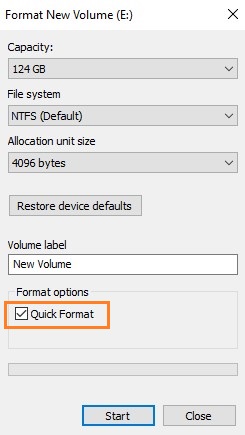
Como realizar a recuperação rápida de formatação?
Para executar com segurança a recuperação rápida de formato do seu disco rígido ou qualquer outro dispositivo de armazenamento, você precisa de uma ferramenta profissional de recuperação de dados como o Remo Recover.
Remo Recuperar é um software abrangente de recuperação de dados projetado e desenvolvido para recuperar dados sem esforço, mesmo nos cenários mais complicados de perda de dados.
Esta ferramenta funciona com algoritmos avançados de recuperação de dados para digitalizar e recuperar mais de 500 formatos de arquivo (como fotos, imagens brutas, vídeos, documentos, etc.) em simples cliques. Além disso, este ferramenta de recuperação de disco rígido também pode recuperar dados de unidades danificadas, não reconhecidas e ilegíveis e outros dispositivos de armazenamento como SSD, cartões SD/memória, etc.
Etapas para recuperar dados de disco rígido formatado rapidamente
Siga as etapas abaixo para restaurar arquivos de um disco formatado rapidamente:
- Baixe e instale o Remo Recover software e conecte o disco rígido do qual você perdeu dados após a formatação rápida.
- Agora, inicie o software, selecione a unidade e clique no botão Scan botão para iniciar o processo de recuperação da sua unidade após a formatação rápida.
- Assim que a verificação começar, você pode clicar no botão Dynamic Recovery View para recuperar os arquivos perdidos após a formatação rápida durante o próprio processo de digitalização.
- Após a conclusão do processo de digitalização, os dados recuperados serão apresentados sob o Lost and Found pasta ou Lost Partition pasta.
- Você pode Preview os arquivos recuperados para examinar se seus dados foram recuperados corretamente.
- Se você estiver satisfeito com os resultados da recuperação, selecione os arquivos que deseja restaurar e clique no botão Recover botão para salvá-los no local desejado.





Desformate o disco rígido para o estado anterior / Como desfazer a formatação rápida?
Este processo é designado para reverter para o formato de arquivo anterior que você alterou ao fazer a Formatação Rápida. Para isso, é necessário desformatar o disco rígido. Mas certifique-se de restaurar todos os dados perdidos antes de reformatar o disco rígido.
- Conecte a unidade formatada ao seu computador. Se for o disco rígido do PC, vá para a próxima etapa.
- Abrir File Explorer and right-click na unidade de formatação rápida e clique em Format.
- Selecione os File system da lista que foi definida anteriormente. Em seguida, clique em Start.
- O formato de arquivo recomendado para discos rígidos do Windows é NTFS e para dispositivos de armazenamento externos, você pode selecionar exFAT/ FAT32.
Agora você pode salvar os dados recuperados via Remo Recover na unidade. Então agora tudo voltará a ser como era antes de você executar acidentalmente uma formatação rápida no disco rígido.
Métodos para realizar formatação rápida sem perder dados?
Abaixo mencionamos dois métodos eficazes para ajudá-lo a realizar uma formatação rápida sem perder dados:
Método 1: Faça backup dos dados antes de executar a formatação rápida
Para evitar perda desnecessária de dados devido à formatação rápida, é sempre uma escolha inteligente criar um backup com antecedência antes de executar a formatação rápida no disco rígido.
Maneiras de fazer backup de seus dados:
1) Você pode fazer backup dos seus dados para outro dispositivo, como um disco rígido externo. Você pode consultar este artigo em how to faça backup de um computador em um disco rígido externo para descobrir vários métodos para fazer backup de seus dados.
2) Em segundo lugar, você pode salvar todos os seus dados importantes na nuvem usando um serviço de backup em nuvem como Remo Backup.
Método 2: usar o sistema de arquivos padrão durante a formatação rápida de uma unidade
A menos que você realmente precise alterar o sistema de arquivos, é recomendável usar o sistema de arquivos padrão fornecido pelo Windows para formatação rápida da unidade.
Aqui mostraremos como formatar rapidamente um disco rígido com o sistema de arquivos padrão no Gerenciamento de disco.
Etapa 1: Conecte o external hard drive.
Etapa 2: Right-click sobre My Computer/This PC, clique Manage e selecione Disk Management.
Etapa 3: Right-click na unidade de destino e selecione o Format opção.
Etapa 4: Verificar "Perform a quick format" e clique "OK" para formatar rapidamente a unidade de destino.
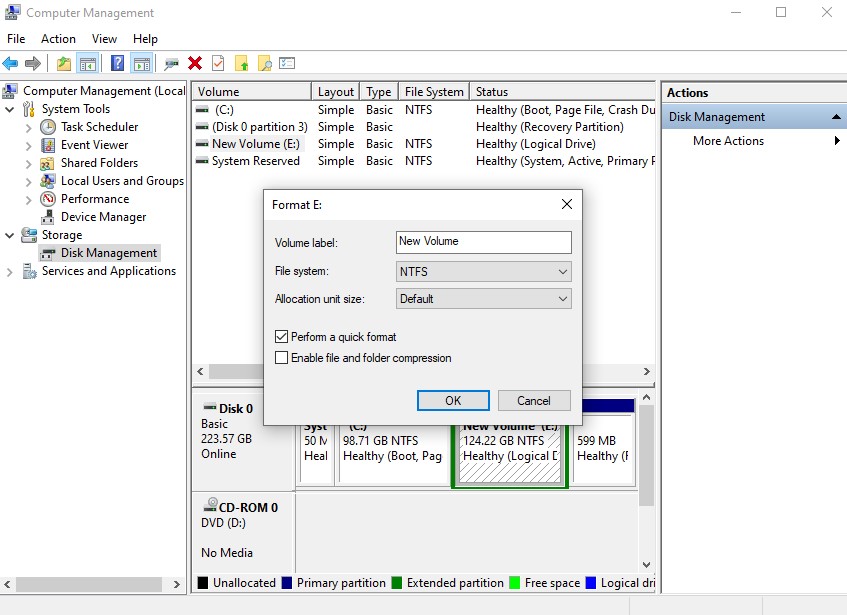
Nota importante: Não altere o sistema de arquivos conforme mostrado. Use o formato padrão da unidade.
Conclusão
Depois de ler o artigo, você deve saber como realizar a recuperação rápida de formatação. Ainda assim, aqui estão algumas coisas que você precisa lembrar antes de formatar uma unidade. Verifique se o dispositivo que você está formatando é o dispositivo correto ou não. Faça um backup dos dados. No entanto, se você perdeu dados devido à formatação rápida do disco rígido, consulte este artigo e recupere os dados após a formatação rápida. Se você tiver mais dúvidas sobre o artigo, use a seção de comentários abaixo.
perguntas frequentes
Se você deseja verificar partições para corrigir setores defeituosos, o formato completo é melhor. Se o disco rígido for novo, a formatação completa é melhor porque o ajudará a verificar erros sem se preocupar com perda de dados. Se quiser apagar dados para torná-los irrecuperáveis, você pode usar a formatação completa. Porém, se você quiser economizar tempo, uma formatação rápida é melhor.
Não, uma formatação rápida permite substituir quaisquer arquivos da unidade, mas não os apaga totalmente.
Quando você escolhe executar uma formatação normal em um disco rígido, os arquivos são removidos do volume que você está formatando e o disco rígido é verificado em busca de setores defeituosos. A verificação de setores defeituosos geralmente torna o processo normal de formatação demorado.
Por outro lado, você deve escolher a opção Formatação rápida, quando souber que seu disco rígido foi formatado anteriormente e tiver certeza de que não está danificado. Rápido formato remove arquivos da partição mas não verifica o disco em busca de setores defeituosos.
Para excluir dados do seu disco rígido, você pode fazer uma formatação rápida ou padrão ou uma formatação de baixo nível. O formato rápido ou padrão eliminará a maioria dos malwares, mas não funcionará em um bootkit.
Por que escolher Remo?
100% safeSecure
100% SatisfactionGuarantee
10 Million+Downloads
Free TechSupport
Live Chat24/7 Support
